定频与变频的区别及应用场景(探究定频与变频技术的特点及差异)
110
2024-06-04
随着技术的不断发展,操作系统的自动更新成为了日常使用中必不可少的一项功能。然而,有时我们会发现Win10自动更新无法开启,这给我们的使用体验带来了一定的困扰。本文将为大家介绍一些解决Win10自动更新无法开启的常见方法,帮助大家解决这一问题。
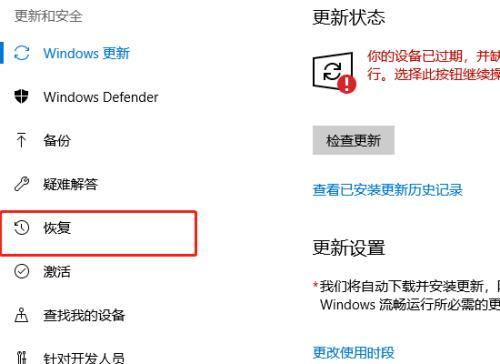
检查网络连接是否正常
在Win10自动更新无法开启的情况下,首先需要检查网络连接是否正常。确保电脑能够正常联网,尝试访问其他网站或使用其他网络设备进行连接测试。如果网络连接存在问题,可能会影响到系统自动更新的正常运行。
检查WindowsUpdate服务是否启动
Win10自动更新依赖于WindowsUpdate服务的正常运行。点击开始菜单,搜索并打开“服务”,找到“WindowsUpdate”服务,确保该服务状态为“正在运行”。如果服务未启动,右键点击该服务并选择“启动”。
检查日期和时间设置是否正确
Win10自动更新也受到电脑日期和时间设置的影响。右键点击任务栏右下角的时间显示,选择“调整日期/时间”,确保日期和时间设置正确。如果日期或时间设置不正确,可能会导致系统自动更新无法正常开启。
清理临时文件和软件分发文件夹
临时文件和软件分发文件夹中的残留文件可能会影响到Win10自动更新的正常运行。打开“文件资源管理器”,输入“%temp%”并按下回车键,删除所有临时文件。接着,在文件资源管理器中输入“C:\Windows\SoftwareDistribution\Download”,删除该文件夹中的所有文件。
关闭第三方安全软件
第三方安全软件中的防火墙或杀毒功能有时会干扰Win10自动更新的正常运行。尝试关闭安全软件,然后再次尝试开启自动更新。如果成功开启,可以考虑调整安全软件的设置,允许系统自动更新的相关进程和服务。
运行Windows更新故障排除工具
微软官方提供了Windows更新故障排除工具,可以自动诊断和修复一些常见的自动更新问题。前往微软官方网站下载并运行该工具,按照提示进行操作,看是否能够解决Win10自动更新无法开启的问题。
检查硬件驱动程序是否最新
硬件驱动程序的更新也可能会影响到Win10自动更新的正常运行。打开设备管理器,展开各个硬件设备分类,右键点击设备并选择“更新驱动程序”,选择自动搜索更新的选项。如果发现有新的驱动程序可用,尝试进行更新,然后重新启动电脑。
修复系统文件错误
Win10自动更新无法开启的原因之一可能是系统文件错误。打开命令提示符,以管理员身份运行,输入“sfc/scannow”并按下回车键,等待系统完成文件扫描和修复。
卸载最近安装的问题软件
最近安装的某些软件可能会与Win10自动更新产生冲突,导致无法正常开启。打开“控制面板”,选择“卸载程序”,找到最近安装的软件,右键点击并选择“卸载”。
重置WindowsUpdate组件
重置WindowsUpdate组件可能会解决一些Win10自动更新无法开启的问题。打开命令提示符,以管理员身份运行,依次输入以下命令并按下回车键:
netstopwuauserv
netstopcryptSvc
netstopbits
netstopmsiserver
RenC:\Windows\SoftwareDistributionSoftwareDistribution.old
RenC:\Windows\System32\catroot2Catroot2.old
netstartwuauserv
netstartcryptSvc
netstartbits
netstartmsiserver
检查系统是否感染病毒
系统感染病毒也可能导致Win10自动更新无法开启。运行杀毒软件进行全盘扫描,确保系统没有病毒感染。
更改组策略设置
有时,组策略设置可能会禁用Win10自动更新。按下Win+R组合键,输入“gpedit.msc”并按下回车键,打开组策略编辑器。依次展开“计算机配置”→“管理模板”→“Windows组件”→“Windows更新”,找到“配置自动更新”并双击,将其设置为“已启用”。
使用注册表编辑器修复
打开注册表编辑器,依次展开“HKEY_LOCAL_MACHINE\SOFTWARE\Policies\Microsoft\Windows\WindowsUpdate\AU”,找到“AUOptions”键值,将其修改为“4”。如果该键值不存在,可以右键点击该目录并选择“新建”→“DWORD(32位)值”,将其命名为“AUOptions”,并设置值为“4”。
使用系统还原功能
如果之前自动更新正常,最近突然无法开启,可以尝试使用系统还原功能。打开“控制面板”,选择“系统和安全”,点击“文件历史记录”,选择“系统还原”,按照提示选择恢复点进行还原。
联系技术支持或专业人士
如果上述方法都无法解决Win10自动更新无法开启的问题,建议联系Win10的技术支持或专业人士寻求帮助。
Win10自动更新无法开启可能是由于网络连接、服务状态、日期和时间设置、残留文件等原因造成的。通过检查网络连接、服务启动、日期和时间设置、清理临时文件等方法可以解决大部分问题。如果问题仍然存在,可以尝试运行Windows更新故障排除工具、更新硬件驱动程序、修复系统文件错误等方法。若仍无法解决,可以尝试卸载最近安装的软件、重置WindowsUpdate组件、杀毒等措施。如果问题依然存在,建议寻求技术支持或专业人士的帮助。
随着Windows10操作系统的普及,自动更新成为了用户享受最新功能和修复漏洞的重要途径。然而,有时候我们可能会遇到无法开启Win10自动更新的问题,这就导致我们无法及时获得系统的更新,从而可能带来一些不便或安全隐患。本文将介绍如何解决无法开启Win10自动更新的问题,并提供一些常见的解决方法。
检查自动更新设置是否开启
打开Windows10系统设置界面,点击“更新和安全”选项。在左侧导航栏中选择“WindowsUpdate”选项,然后在右侧点击“高级选项”按钮。确保“自动下载更新”选项处于开启状态。
检查服务是否正常运行
按下“Win+R”组合键打开运行对话框,在对话框中输入“services.msc”并回车。在服务管理窗口中,找到“WindowsUpdate”服务并双击打开。确保服务状态为“正在运行”,如果不是,点击“启动”按钮启动该服务。
清除软件分发文件夹
打开Windows10系统设置界面,点击“更新和安全”选项。在左侧导航栏中选择“WindowsUpdate”选项,然后在右侧点击“查看更新历史”链接。在新窗口中点击“卸载更新”按钮,然后点击“卸载”按钮。完成后,打开运行对话框输入“%windir%\SoftwareDistribution”并回车,将弹出的文件夹中的所有内容删除。
运行Windows更新故障排除工具
下载并运行Windows更新故障排除工具。该工具可以自动检测和修复导致自动更新无法开启的一些常见问题。
检查网络连接是否正常
确保您的计算机连接到互联网,并且网络连接没有任何问题。有时候,网络连接不稳定或配置错误可能导致自动更新无法开启。
检查杀软是否阻止了自动更新
一些杀毒软件或防火墙程序可能会将自动更新识别为潜在的安全威胁,从而阻止其运行。请检查您的杀毒软件或防火墙设置,并将自动更新设置添加到信任列表中。
修复系统文件错误
打开命令提示符窗口(管理员权限),输入“sfc/scannow”命令并回车。该命令会扫描并修复系统文件错误,这可能是导致自动更新无法开启的原因之一。
重置WindowsUpdate组件
打开命令提示符窗口(管理员权限),依次输入以下命令并回车:
-netstopwuauserv
-netstopcryptSvc
-netstopbits
-netstopmsiserver
-renC:\Windows\SoftwareDistributionSoftwareDistribution.old
-renC:\Windows\System32\catroot2catroot2.old
-netstartwuauserv
-netstartcryptSvc
-netstartbits
-netstartmsiserver
更新驱动程序
有时候,过时的驱动程序可能导致自动更新无法正常工作。请访问您计算机制造商的官方网站,下载并安装最新的驱动程序。
使用Windows更新助手
Microsoft提供了一个名为“Windows更新助手”的工具,可以帮助您检查并解决更新相关的问题。您可以在Microsoft官方网站上下载并运行该工具。
检查系统日期和时间设置
确保您的计算机上的日期和时间设置正确。不正确的日期和时间设置可能导致自动更新无法正常运行。
禁用第三方软件干扰
有时候,一些第三方软件可能会干扰自动更新的正常运行。请尝试禁用或卸载一些可能与自动更新冲突的软件。
更新到最新版本
确保您的Windows10操作系统已经更新到最新版本。Microsoft会定期发布更新来修复已知问题和漏洞。
联系技术支持
如果您尝试了以上所有方法仍然无法解决问题,建议您联系Microsoft技术支持或寻求专业的计算机维修人员的帮助。
本文介绍了解决无法开启Win10自动更新的问题的步骤和常见解决方法,希望能够帮助用户解决这个困扰。如果您遇到了无法开启自动更新的问题,可以根据本文提供的方法逐一尝试,并根据具体情况选择适合自己的解决方案。记得及时更新系统,以获得更好的使用体验和安全保障。
版权声明:本文内容由互联网用户自发贡献,该文观点仅代表作者本人。本站仅提供信息存储空间服务,不拥有所有权,不承担相关法律责任。如发现本站有涉嫌抄袭侵权/违法违规的内容, 请发送邮件至 3561739510@qq.com 举报,一经查实,本站将立刻删除。